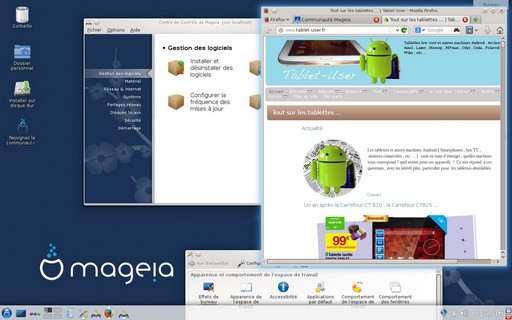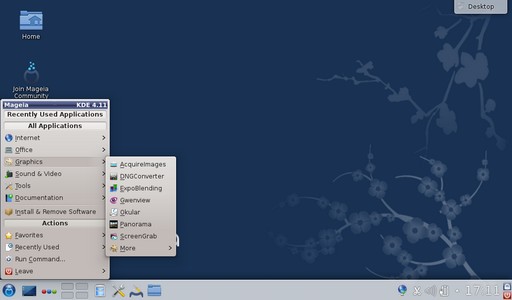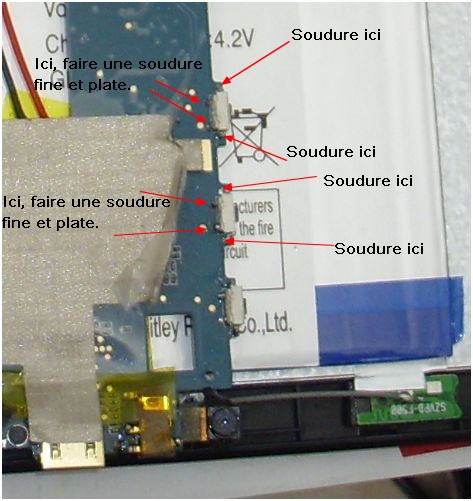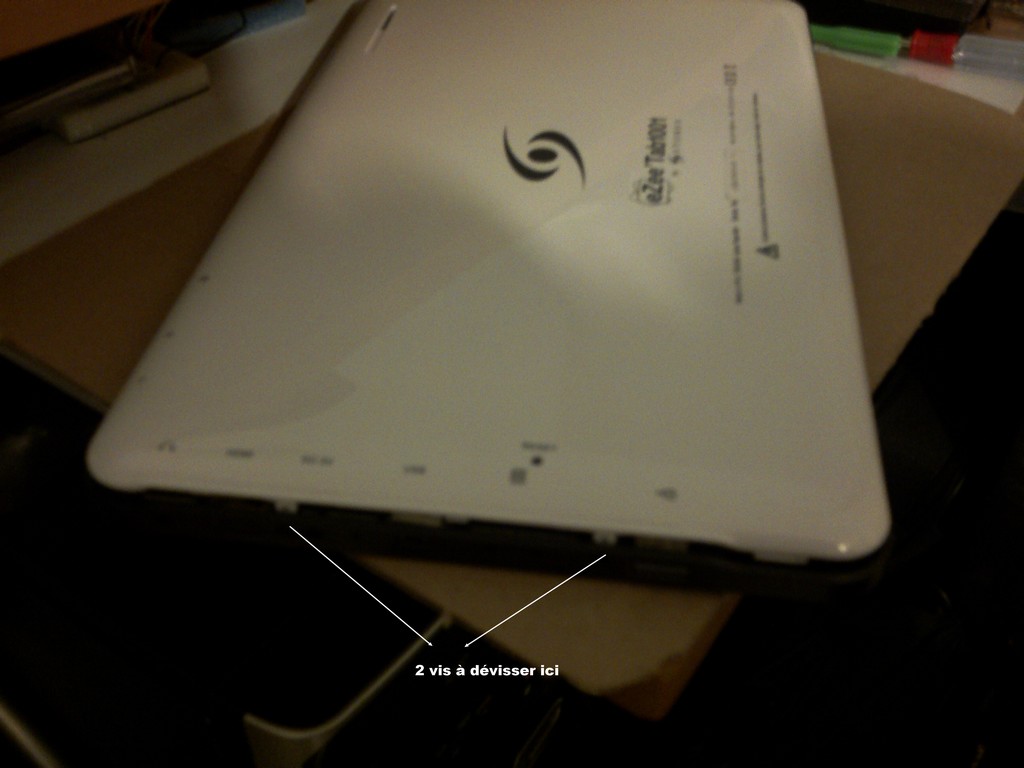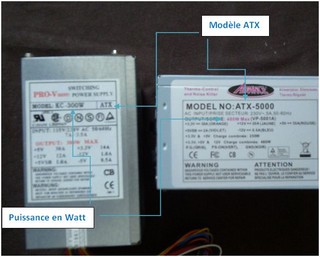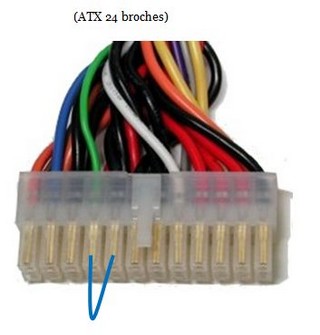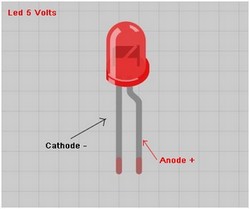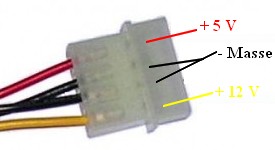Dans ce tutoriel, je vais vous montrer comment réparer une tablette EzeeTab’1001, qui ne recharge plus la batterie avec son chargeur secteur.
Je ne suis en aucun cas responsable des dommages occasionnés suite à une mauvaise manipulation.
Faites attention aux manipulations, car je ne suis pas et ne serais jamais tenu responsable des dégâts occasionnés. Mon blog d’astuces et de conseils est là pour inciter et contribuer à moins recycler.
Cette procédure fonctionne avec toutes les tablettes, sauf au niveau du démontage pour effectuer la réparation.
La cause la plus répandue de panne sur les tablettes concerne une impossibilité de recharger celle-ci via un jack ridiculement petit, et extrêmement fragile. La recharge avec le port USB, ne fonctionne pas toujours, et est souvent non prévue sur les nouvelles tablettes. (De plus, il y a des tablettes qui rechargent avec un chargeur en 12 volts et d’autres en 5 volts).

Ce que vous devez vérifier avant de vous lancer dans cette procédure :
Vérifier le bon fonctionnement du chargeur secteur : (dans mon cas le chargeur fonctionne parfaitement), donc vous devez le tester avec un multitesteur, genre multimètre en position DCV ou DC pour courant continu (+ -).
Lorsque vous connectez la mini prise d’alimentation de votre chargeur sur votre tablette, celle-ci ne démarre pas la charge, que ce soit avec votre tablette allumée ou éteinte ou encore, autre possibilité, lorsque vous bougez l’embout, la charge démarre et s’arrête !
Matériels requis :
Votre tablette avec son chargeur fonctionnel.
Un fer à souder, 25 watts ou plus.
Fil de soudure avec ou sans étain.
Un multimètre.
Procédure à suivre : (Vous pouvez cliquer sur les images pour les agrandir)
(Phase 1)
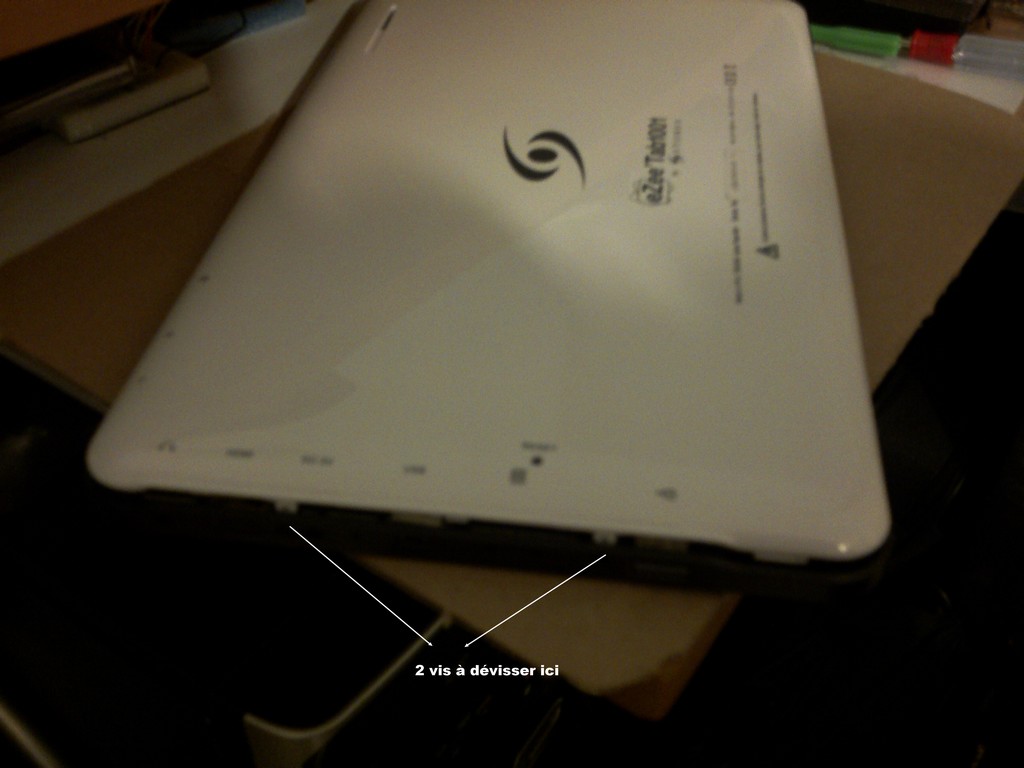
Phase 1 :
Vous devez dévisser les vis sur le côté des connecteurs de la tablette.
Ensuite, vous pouvez déclipser le cache arrière, en insérant votre ongle ou un objet très fin en plastique. Poursuivez le démontage en faisant ainsi le tour du cache arrière.
(Phase 2)

Phase 2 :
Maintenant, vous devez dévisser les vis, comme indiqué sur la photo “Phase 2”.
Retirer doucement la caméra (en haut à gauche de la photo), en tirant légèrement dessus, pour la sortir de son emplacement.
Débrancher si besoin la grande nappe (en haut à droite de la photo), et les deux petites nappes (en bas à gauche de la photo).
Déposer un emballage antistatique sur la batterie, avant d’effectuer la manipulation qui suit.
Enfin, vous pouvez désemboîter la carte électronique et ensuite vous pouvez la retourner de la gauche vers la droite.
(Phase 3)

.
Phase 3 :
Avant de commencer, vous devez vérifier avec un multimètre (sur la position Ohms), si le pin central du connecteur n’est plus en contact avec la soudure à l’arrière du connecteur. Visuellement, vous devez constater que la soudure est cassée.
Seulement après cette vérification, vous devez souder l’élément central du connecteur (Pin) sur la soudure de la carte électronique. (Ma photo n’est pas terrible)
(Connecteur d’alimentation pour tablette)

Test de charge :
Maintenant, avant de faire le remontage de votre tablette, vous devez vérifier que le pin doré ne touche pas à la masse du connecteur. Ensuite, faites un test de charge en insérant le chargeur secteur.
Si cela fonctionne correctement, vous devez constater l’apparition de la batterie en image de chargement sur la tablette. Lorsque la tablette s’éteint, appuyez sur le bouton Power brièvement : l’image de recharge réapparaît.
Remontage de la tablette :
Pour le remontage de la tablette, suivre les étapes en commençant par la phase 3, puis la phase 2 et enfin terminer par la phase 1 en revissant les deux vis.
Voilà c’est fini.
Enjoy ! 😉